msワードとは何ですか
ms word は、正式名称「Microsoft Office Word」で、Microsoft Corporation のワープロ アプリケーションです。 Word は、プロフェッショナルでエレガントな文書を作成するためのツールをユーザーに提供し、ユーザーが時間を節約し、エレガントで美しい結果を得るのに役立ちます。Word ソフトウェアを使用すると、テキスト グラフィック、画像、サウンド、アニメーションを編集したり、他のソフトウェアで作成された情報を挿入したりできます。 Word ソフトウェアが提供する描画ツールを使用して、グラフィックの作成、ワード アート、数式の編集を行うことができ、ユーザーのさまざまな文書処理要件を満たすことができます。

このチュートリアルの動作環境: Windows 7 システム、Dell G3 コンピューター。
ms wordとは
ms wordは「Microsoft Office Word」の略で、Microsoft社のワードプロセッサアプリケーションです。これはもともと、1983 年に DOS を実行する IBM コンピュータ用に Richard Brodie によって書かれました。その後のバージョンは Apple Macintosh (1984 年)、SCO UNIX、および Microsoft Windows (1989 年) で動作し、Microsoft Office の一部になりました。
Word は、プロフェッショナルでエレガントな文書を作成するためのツールをユーザーに提供し、ユーザーが時間を節約し、エレガントで美しい結果を得るのに役立ちます。 Microsoft Office Word は、長い間最も人気のあるワードプロセッサ プログラムです。
Word ソフトウェアを使用すると、テキスト グラフィック、画像、サウンド、アニメーションを編集したり、他のソフトウェアで作成した情報を挿入したり、Word ソフトウェアが提供する描画ツールを使用してグラフィックを作成したり、編集したりすることができます。ワードアートや数式など、ユーザーのさまざまな文書処理要件を満たします。
Word ソフトウェアは、自動集計だけでなく手動集計もできる強力な集計機能を提供します。 Word の表の行は自動的に保護され、表内のデータは自動的に計算され、表はさまざまな方法で変更できます。 Word ソフトウェアでは、スプレッドシートを直接挿入することもできます。 Word ソフトウェアを使用すると、表を簡単、美しく、速く、便利に作成できます。
#添付ファイル: 単語操作のスキル
1. コンテンツをすばやく見つける
1. 使用する「検索」機能は、 をすばやく検索します。仕事で何かを見つける必要がある場合は、「検索」機能を使用すると、半分の労力で 2 倍の結果が得られます。 (1) 文書を開き、[スタート]-[編集]オプショングループの[置換]ボタンをクリックして、[検索と置換]ダイアログボックスを開きます。 (2) [検索] タブに切り替え、[コンテンツの検索] テキスト ボックスに検索する必要があるコンテンツ (例: 「魯迅」) を入力し、[次の項目で検索] をクリックします。ボタンをクリックし、ポップアップでメニューから「メインドキュメント」を選択するだけです。

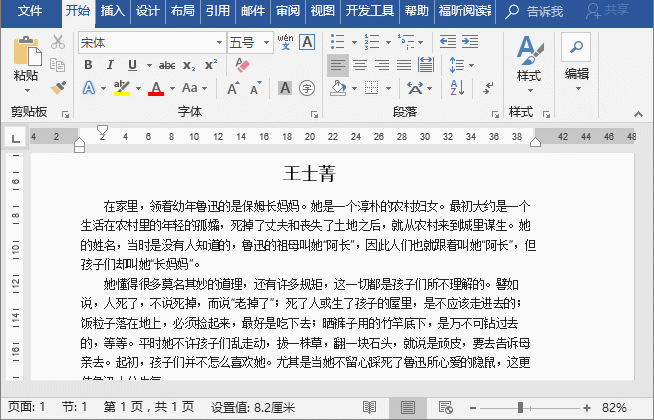
2. ページ上の「行数」と「文字数」を正確にコントロール
通常、Wordを使って文書を整理して印刷する場合、行数、各行の単語数には Word のデフォルト設定、つまり 1 行あたり 26 単語の一般的なデフォルト形式が採用されます。 しかし、要件が厳格な一部の公式文書や卒業論文文書などの写植や印刷では、行数や文字数、印刷用紙などについて明確な規定が設けられている場合もあります。 たとえば、国が定める「党・政府機関の公文書の様式に関する国家標準」では、行数と文字数が次のように定められています。 一般的には、各文書の行数は22行となります。横、各行に 28 単語、ページの中央が埋められます。 では、Word で 1 ページあたり 22 行、1 行あたり 28 単語の効果を正確に制御するにはどうすればよいでしょうか?図のように:

(2) 「ページ設定」ダイアログを開き、上を3.7cm、下を3.5cm、左を2.8cm、右を3.7cmに設定します。 「余白」列で 2.6 cm (注: この点は非常に重要なので、設定する必要があります)。

(3) 「文書スタイル」タブに切り替え、「フォント設定」ボタンをクリックします。開いたダイアログボックスで、「フォントサイズ」を「No.3」(重要な設定ポイント2ですので必ず設定してください)、中国語フォントを「Imitation Song Empire」、欧文フォントを「Use Chinese Font」に設定します。 」を選択し、「確認」ボタンをクリックします。

(4) 「グリッド」列の「行と文字グリッドを指定する」ラジオボタンを選択し、「文字数」列と「行数」列を有効にします。 。 「文字数」欄を「28」、「行」欄を各ページ「22」に設定します。

(5) 設定が完了したら「OK」ボタンをクリックし、文書内に文字を入力すると、各行が「28」、各ページが「28」となっていることがわかります。は「22」です。写真が示すように。

ヒント: 「余白」と「フォントの設定」は必ず設定しなければならないポイントで、ここで設定しないと正常に動作しません。 1 ページあたり 22 行、1 行あたり 28 ワード。
3. ショートカットキーを使って画像サイズを素早く統一する
[F4]キーを使うと画像サイズを素早く統一できます。具体的な操作は以下の通りです。
(1) [挿入]-[図]ボタンをクリックし、開いたフォルダ内の画像を探し、挿入したい画像を複数選択し、一括で挿入します。

(2) 画像を選択し、マウスを右クリックして「サイズと位置」コマンドを選択し、「レイアウト」ダイアログボックスを開き、「縦横比をロック」のチェックを外します比率「 」にチェックを入れ、画像の高さと幅の値を設定し、「OK」ボタンをクリックします。
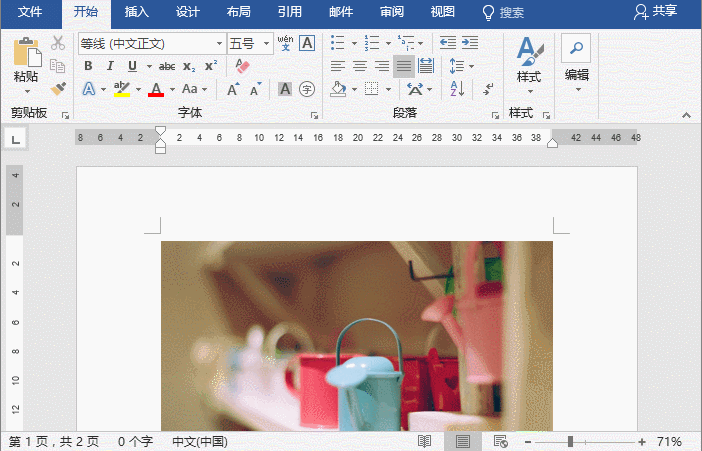
# (3) 他の画像をそれぞれ選択し、[F4]キーを押すと、画像のサイズは最初の画像と同じになります。

4. テーブルのスタイルをカスタマイズしてテーブルを美しくしましょう。
1. Word の表を美しくする方法
他の人の文書で非常にプロフェッショナルで美しい表をよく見かけますが、その作成方法がわかりません。 。対照的に、私が作ったフォームは非常に粗雑で、プロ意識や美しさはまったくありませんでした。
どうすれば早く美しくなりますか?今日は Word の表を簡単に美しくしたり、Word のプリセット表スタイルを使って表の外観を変更したりする裏技を教えます。
表内の任意のセルをクリックし、リボンの[書式ツール]-[デザイン]タブを起動し、「表のスタイル」ドロップダウンリストからWordのプリセット表スタイルを選択することができます。

ヒント: 表に Word のプリセット表スタイルを設定する前に、表が書式設定されている場合は、Word のプリセット表スタイルを適用した後、以前に設定した書式が適用される場合があります。変化。
Word のプリセット表スタイルを適用するときに前の表の書式設定を保持したい場合は、プリセット表スタイルを右クリックし、ポップアップ ショートカット メニューで [書式設定を適用して維持] コマンドを選択します。 . .

2. 表の枠線と網かけを設定する
Word にあらかじめ設定されている表スタイルの中に好みの表スタイルがない場合は、手動で設定することもできます。表の境界線と陰影により、目的の効果を得ることができます。
境界線とシェーディングをすばやく形成するにはどうすればよいですか?方法も非常に簡単で、「枠線と網掛け」ダイアログボックスを開くと設定できます:
(1) [デザイン]-[枠線]-[枠線]の下にあるドロップダウンボタンをクリックします。ポップアップで、メニューから「境界線と網掛け」コマンドを選択します。

(2) 「枠線と網かけ」ダイアログボックスを開き、「枠線」タブで表の枠線の線種、太さ、色を設定します。たとえば、ここでは「設定」列で「なし」を選択すると、右側のプレビュー ペインで、元の表の枠線がすべて削除されたことがわかります。

(3) 「色」ドロップダウンリストで表枠線の色と線幅を設定します。 「スタイル」リストから希望の枠線のスタイルを選択し、右側のプレビューペインの枠線または内枠をクリックして、表の枠線のスタイルを設定します。

(4) 「OK」ボタンをクリックするとテーブルフレームの設定が完了します。

(5) 表の最初の行の左側でマウスをクリックして最初の行を選択し、[枠線と網かけ] ダイアログ ボックスを再度開きます。 「シェーディング」タブを選択し、「塗りつぶし」ドロップダウンリストから希望のシェーディングカラーを選択します。
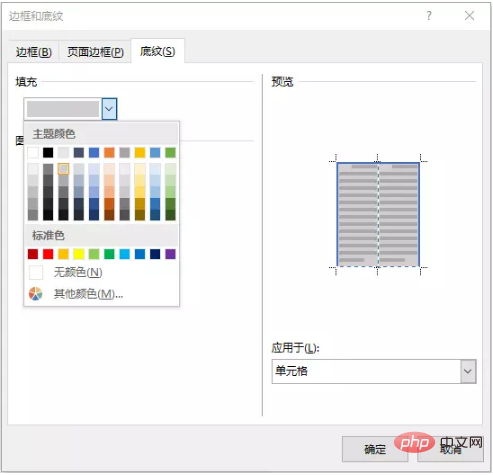
# (6) 「OK」ボタンをクリックすると、表の陰影の設定が完了します。文字の配置を調整すると、図のようになります。

さらに関連する知識については、FAQ 列をご覧ください。
以上がmsワードとは何ですかの詳細内容です。詳細については、PHP 中国語 Web サイトの他の関連記事を参照してください。

ホットAIツール

Undresser.AI Undress
リアルなヌード写真を作成する AI 搭載アプリ

AI Clothes Remover
写真から衣服を削除するオンライン AI ツール。

Undress AI Tool
脱衣画像を無料で

Clothoff.io
AI衣類リムーバー

Video Face Swap
完全無料の AI 顔交換ツールを使用して、あらゆるビデオの顔を簡単に交換できます。

人気の記事

ホットツール

メモ帳++7.3.1
使いやすく無料のコードエディター

SublimeText3 中国語版
中国語版、とても使いやすい

ゼンドスタジオ 13.0.1
強力な PHP 統合開発環境

ドリームウィーバー CS6
ビジュアル Web 開発ツール

SublimeText3 Mac版
神レベルのコード編集ソフト(SublimeText3)

ホットトピック
 1672
1672
 14
14
 1428
1428
 52
52
 1332
1332
 25
25
 1277
1277
 29
29
 1257
1257
 24
24
 Wordの自動折り返しを解除する方法
Mar 19, 2024 pm 10:16 PM
Wordの自動折り返しを解除する方法
Mar 19, 2024 pm 10:16 PM
Word 文書のコンテンツを編集するときに、行が自動的に折り返されることがあります。この時点で調整を行わないと、編集に大きな影響があり、非常に頭を痛めることになります。何が起こっているのでしょうか?実は、これは定規の問題なのですが、以下ではワードの自動折り返しを解除する方法を紹介しますので、皆さんのお役に立てれば幸いです。 Word 文書を開いて文字を入力した後、コピーして貼り付けようとすると、文字が改行される場合があるため、この問題を解決するには設定を調整する必要があります。 2. この問題を解決するには、まずこの問題の原因を知る必要があります。ここでは、ツールバーの下にある [表示] をクリックします。 3. 次に、下の「ルーラー」オプションをクリックします。 4. この時点で、ドキュメントの上に定規が表示され、その上にいくつかの円錐形のマーカーが表示されます。
 Wordで定規を表示する方法と定規の操作方法を詳しく解説!
Mar 20, 2024 am 10:46 AM
Wordで定規を表示する方法と定規の操作方法を詳しく解説!
Mar 20, 2024 am 10:46 AM
Wordを使っていると、内容をより美しく編集するために定規を使うことが多いです。 Word のルーラーには、文書のページ余白、段落インデント、タブなどを表示および調整するために使用される水平ルーラーと垂直ルーラーが含まれていることを知っておく必要があります。では、Word で定規を表示するにはどうすればよいでしょうか。次にルーラー表示の設定方法を説明します。必要な学生はすぐに集めてください。 1. まず、ワードルーラーを表示します. デフォルトの Word 文書にはワードルーラーが表示されません. Word の [表示] ボタンをクリックするだけです。 2. 次に、[ルーラー]のオプションを見つけてチェックを入れます。このようにしてワードルーラーを調整することができます!はい、もしくは、いいえ
 Word文書に手書きの署名を追加する方法
Mar 20, 2024 pm 08:56 PM
Word文書に手書きの署名を追加する方法
Mar 20, 2024 pm 08:56 PM
Word 文書はその強力な機能により広く使用されており、図や表などさまざまな形式を Word に挿入できるだけでなく、ファイルの完全性と信頼性を確保するために、多くのファイルの最後に手動で署名する必要があります。複雑な問題を解決するにはどうすればよいですか? 今日は、Word 文書に手書きの署名を追加する方法を説明します。スキャナー、カメラ、または携帯電話を使用して手書きの署名をスキャンまたは撮影し、PS またはその他の画像編集ソフトウェアを使用して画像に必要なトリミングを実行します。 2. 手書き署名を挿入したい Word 文書で「挿入 - 画像 - ファイルから」を選択し、切り取られた手書き署名を選択します。 3. 手書き署名の画像をダブルクリック(または画像を右クリックして「画像形式の設定」を選択)すると、「画像形式の設定」がポップアップ表示されます。
 Wordのページ余白を設定する方法
Mar 19, 2024 pm 10:00 PM
Wordのページ余白を設定する方法
Mar 19, 2024 pm 10:00 PM
オフィスソフトの中でもWordは最もよく使われているソフトです。私たちが制作するテキスト文書は基本的にWordで操作します。必要に応じて紙で提出する必要がある文書もあります。印刷する前にレイアウトを設定してから提示する必要があります」 . より良い結果が得られます。そこで質問は、Word でページの余白をどのように設定するかということです。あなたの疑問を解決するために、具体的なコースの説明があります。 1. Word 文書を開くか、新しい Word 文書を作成し、メニュー バーの [ページ レイアウト] メニューをクリックします。 2. 「ページ設定」オプションの「余白」ボタンをクリックします。 3. リストから一般的に使用されるページ余白を選択します。 4. リストに適切なマージンがない場合は、[カスタム マージン] をクリックします。 5. 「ページ設定」ダイアログボックスが表示されるので、「余白」オプションをそれぞれ入力します。
 Wordで表を描く方法
Mar 19, 2024 pm 11:50 PM
Wordで表を描く方法
Mar 19, 2024 pm 11:50 PM
Word は非常に強力なオフィスソフトであり、WPS に比べて詳細な処理に優れており、特に文書の記述が複雑な場合には Word を使用した方が一般的には安心です。そのため、社会に出たらワードの使い方のコツを学ばなければなりません。以前、いとこからこんな質問をされましたが、Wordを使っていると他の人が表を描いているのをよく見かけますが、とてもレベルの高いものを感じます。高度な内容に見えましたが、実際に操作するのはたったの3ステップでした Wordで表を描く方法をご存知ですか? 1. Word を開き、表を挿入する場所を選択し、上部のメニュー バーにある [挿入] オプションを見つけます。 2. 「テーブル」オプションをクリックすると、密集した小さな立方体が表示されます。
 Wordの網掛け設定はどこにあるのでしょうか?
Mar 20, 2024 am 08:16 AM
Wordの網掛け設定はどこにあるのでしょうか?
Mar 20, 2024 am 08:16 AM
オフィスワークなどでワードを使うことが多いですが、ワードの網掛けの設定がどこにあるのかご存知ですか?今日は具体的な操作手順を紹介しますので、ぜひ見てください。 1. まず、Word文書を開き、網掛けを追加する必要があるテキスト段落情報の段落を選択し、ツールバーの[開始]ボタンをクリックし、段落領域を見つけて、右側のドロップダウンボタンをクリックします(下図の赤丸で示すように))。 2. ドロップダウン ボックス ボタンをクリックした後、ポップアップ メニュー オプションで [境界線と網掛け] オプションをクリックします (下図の赤丸で示されているように)。 3. [境界線と網かけ]ダイアログボックスが表示されるので、[網かけ]オプションをクリックします(下図の赤丸部分)。 4. 塗りつぶされた列で色を選択します
 Wordで点線を引く方法
Mar 19, 2024 pm 10:25 PM
Wordで点線を引く方法
Mar 19, 2024 pm 10:25 PM
Wordはオフィスでよく使っているソフトで、大きな記事の場合、中の検索機能を使って全文中の単語が間違っていることを見つけたり、一つ一つ変更していき、上司に提出する際に文書を美化して見栄えを良くするなど、以下に編集者が点線の描き方の手順を紹介します。 Wordのline. 一緒に学びましょう! 1. まず、下図に示すように、コンピューター上で Word 文書を開きます。 2. 次に、下図の赤い丸で示すように、文書にテキスト文字列を入力します。 3. 次に、 と を押します。 [ctrl+A] を押しながら、下図の赤丸で示したテキストをすべて選択します。 4. メニューバー上部の [開始] をクリックします。
 Wordで下矢印を削除する具体的な手順!
Mar 19, 2024 pm 08:50 PM
Wordで下矢印を削除する具体的な手順!
Mar 19, 2024 pm 08:50 PM
日常のオフィスワークで、Webサイトの文章をコピーしてWordに直接貼り付けると、[下矢印]が表示されることがありますが、この[下矢印]は選択することで削除できますが、数が多すぎると[下矢印]が表示されます。では、すべての矢印を簡単に削除する方法はあるのでしょうか?そこで今回はWordの下向き矢印を削除する具体的な手順を紹介します!まず、Wordの[下矢印]は、実は[手動改行]を表しています。以下の図に示すように、すべての [下矢印] を [段落マーク] 記号に置き換えることができます。 2. 次に、メニュー バーの [検索と置換] オプションを選択します (下図の赤丸で示されています)。 3. [置換]コマンドをクリックすると、ポップアップボックスが表示されるので、[特殊記号]をクリックします。



